Jak utworzyć lokalne konto użytkownika w systemie Windows 10?
Opublikowany: 2019-07-14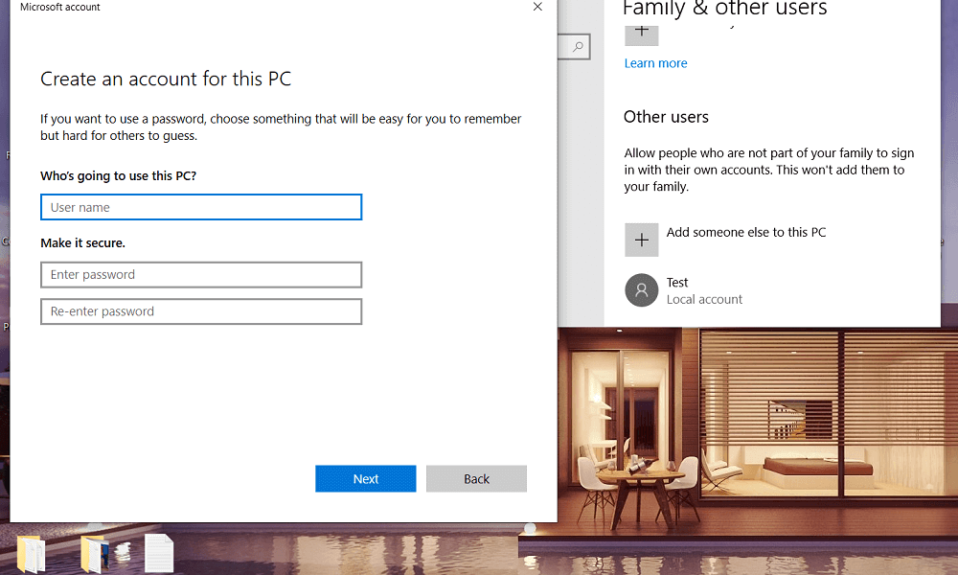
Logowanie do systemu Windows przy użyciu konta Microsoft ma kilka zalet. Musisz jednak wyrazić zgodę na udostępnianie informacji firmie Microsoft, ponieważ na tej podstawie otrzymasz spersonalizowane ustawienia, Twoje wiadomości e-mail będą synchronizowane automatycznie, uzyskując dostęp do sklepu Windows App Store i nie tylko. Ale co, jeśli zamiast tego chcesz zalogować się do systemu Windows przy użyciu konta lokalnego? W sytuacji, gdy ktoś nie posiada konta Microsoft, w takim przypadku administrator może w łatwy sposób utworzyć dla niego lokalne konto użytkownika w systemie Windows 10 .
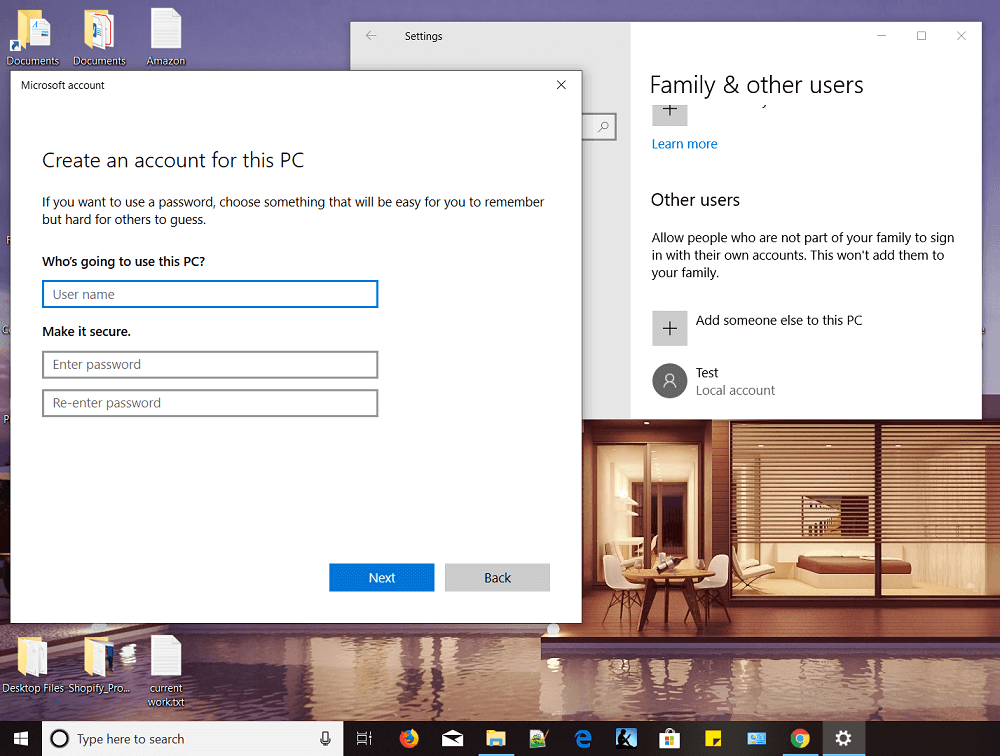
Teraz korzystając z tego konta lokalnego, użytkownicy bez konta Microsoft mogą łatwo uzyskać dostęp do Twojego urządzenia i mogą wykonywać swoją pracę bez żadnych problemów. W tym artykule wyjaśnimy cały proces tworzenia i konwertowania konta Microsoft na konto lokalne. Jednak ważne jest, aby wiedzieć, kiedy i w jakim celu chcesz utworzyć konto lokalne, ponieważ istnieją pewne ograniczenia związane z kontem lokalnym w porównaniu z kontem Microsoft.
Zawartość
- Jak utworzyć lokalne konto użytkownika w systemie Windows 10?
- Metoda 1: Utwórz lokalne konto użytkownika za pomocą ustawień systemu Windows 10
- Metoda 2: Zmień typ konta
- Metoda 3: Usuń lokalne konto użytkownika
- Metoda 4: Konwertuj konto Microsoft na lokalne konto użytkownika
Jak utworzyć lokalne konto użytkownika w systemie Windows 10?
Upewnij się, że utworzyłeś punkt przywracania na wypadek, gdyby coś poszło nie tak.
Metoda 1: Utwórz lokalne konto użytkownika za pomocą ustawień systemu Windows 10
Aby rozpocząć ten proces, najpierw musisz zalogować się do systemu Windows 10 z dostępem administratora. Po zalogowaniu postępuj zgodnie z instrukcjami.
1. Otwórz Menu Start, kliknij ikonę Użytkownik i wybierz opcję Zmień ustawienia konta .
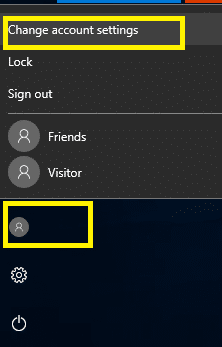
2. Spowoduje to otwarcie okna Ustawienia konta, z którego należy kliknąć Rodzina i inni użytkownicy z menu po lewej stronie.
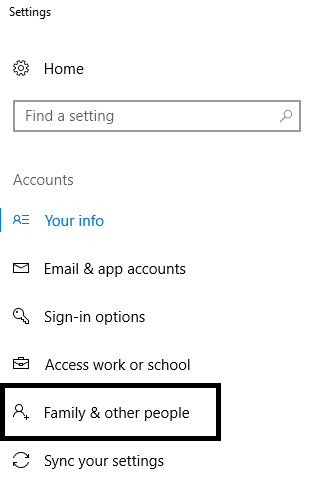
3. Tutaj musisz kliknąć opcję Dodaj kogoś innego do tego komputera .
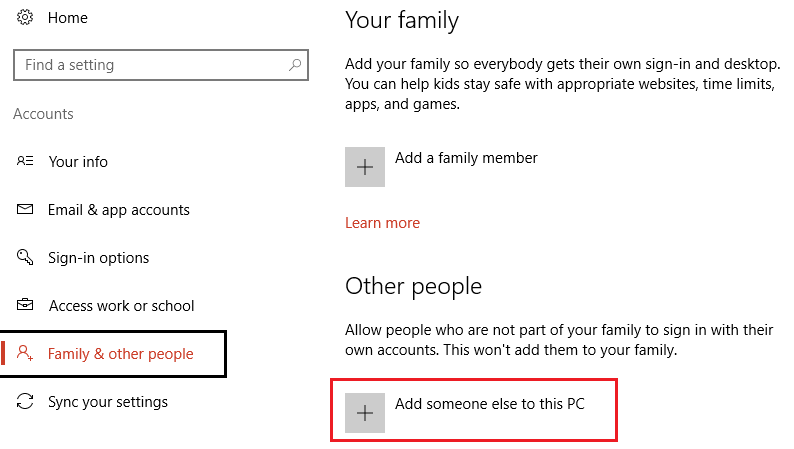
4. Na następnym ekranie, gdy system Windows monituje o wypełnienie pola, nie musisz wpisywać adresu e-mail ani numeru telefonu , zamiast tego należy kliknąć opcję „ Nie mam danych logowania tej osoby ”.
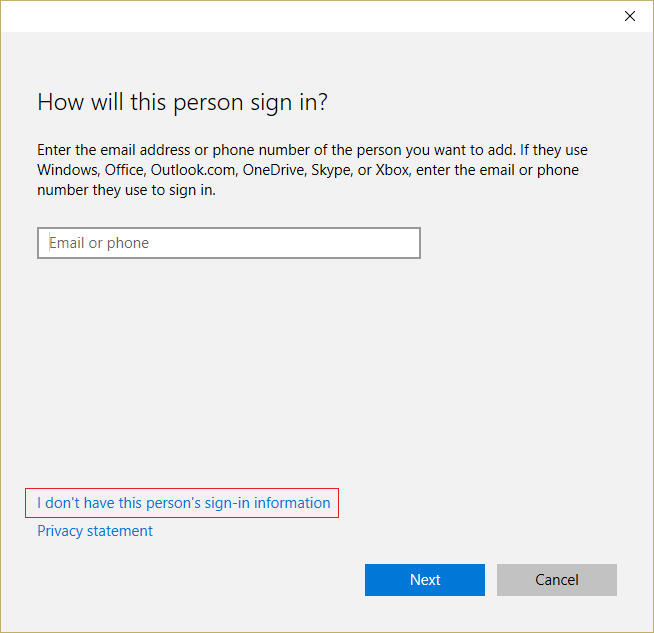
5.Na następnym ekranie musisz kliknąć Dodaj użytkownika bez linku do konta Microsoft na dole.
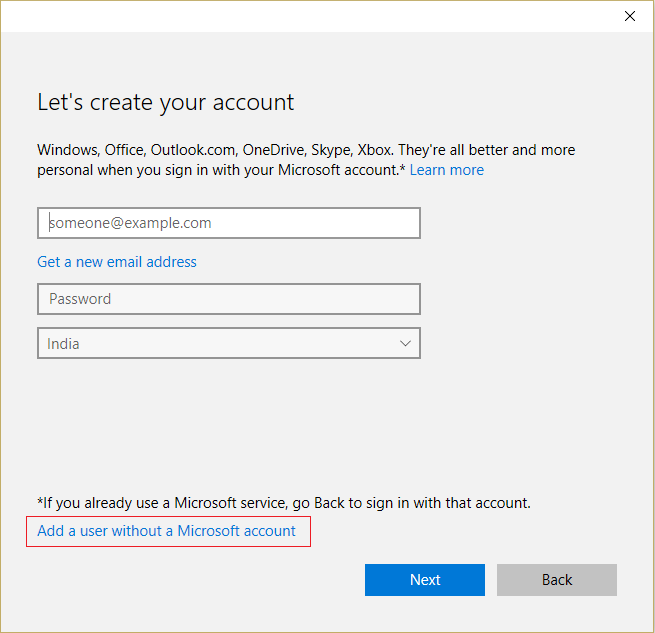
6. Teraz wpisz imię i nazwisko osoby w polu poniżej „Kto będzie korzystać z tego komputera” i wpisz hasło pod nagłówkiem „Make it Secure”.
Uwaga: możesz ustawić trzy pytania zabezpieczające, aby odzyskać hasło w przypadku zapomnienia hasła do tego konta.
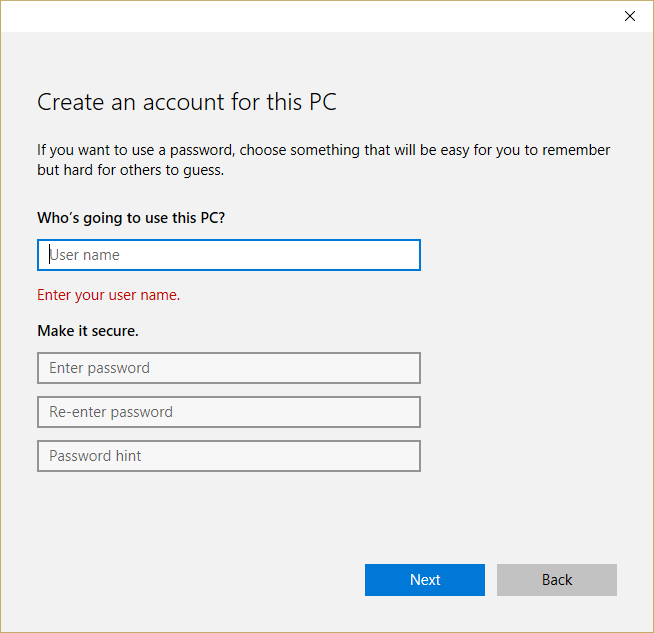
7. Po zakończeniu w końcu kliknij Dalej.
Przejdź do nowo utworzonego lokalnego konta użytkownika
Po utworzeniu lokalnego konta Windows 10 możesz łatwo przełączyć się na nowo utworzone konto lokalne. Nie musisz wylogowywać się z bieżącego konta, aby przełączyć się na konto lokalne. Wystarczy kliknąć menu Start , a następnie kliknąć ikonę użytkownika i kliknąć nowo utworzoną nazwę użytkownika konta lokalnego.
Zaloguj się do nowego lokalnego konta użytkownika
Aby zalogować się do nowo utworzonego konta lokalnego, wystarczy kliknąć nazwę użytkownika wymienioną w lewym rogu ekranu. Teraz wprowadź hasło. Przy pierwszym logowaniu system Windows potrzebuje trochę czasu na skonfigurowanie konta.
Metoda 2: Zmień typ konta
Kiedy tworzysz nowe konto użytkownika, domyślnie jest to standardowe konto użytkownika, co jest ważne z punktu widzenia bezpieczeństwa. Jeśli jednak chcesz zmienić je na konto administratora, możesz to łatwo zrobić. Upewnij się, że nie musisz zmieniać typu konta dla osoby, której nie ufasz.

1. Naciśnij klawisz Windows + I, aby otworzyć Ustawienia, a następnie kliknij Konta.
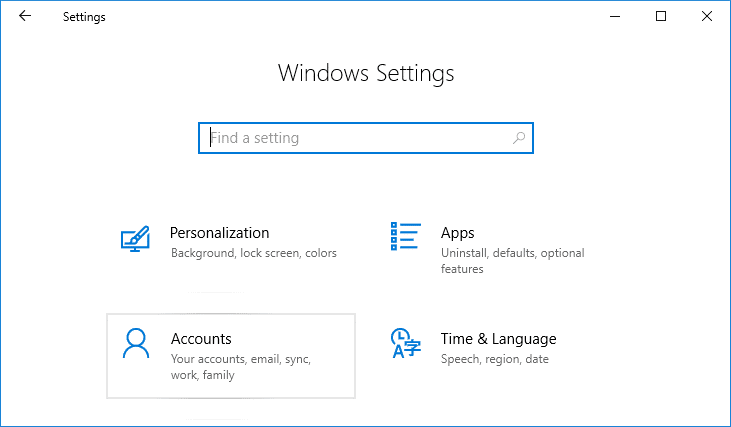
2. Następnie przejdź do Konta> Rodzina i inni użytkownicy.
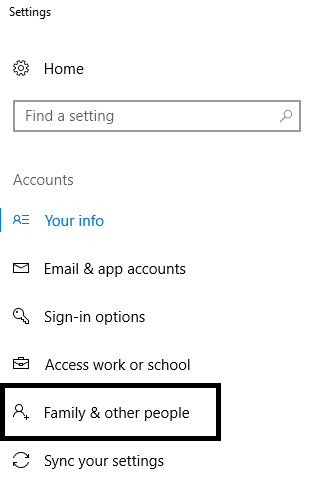
3. Wybierz nazwę utworzonego konta i kliknij opcję Zmień typ konta .
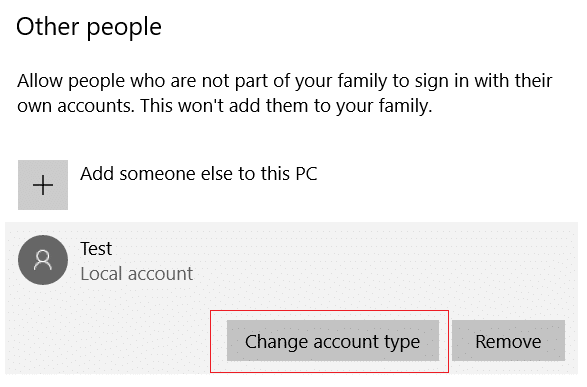
4. Teraz z rozwijanego menu „Typ konta” wybierz Administrator i kliknij OK.
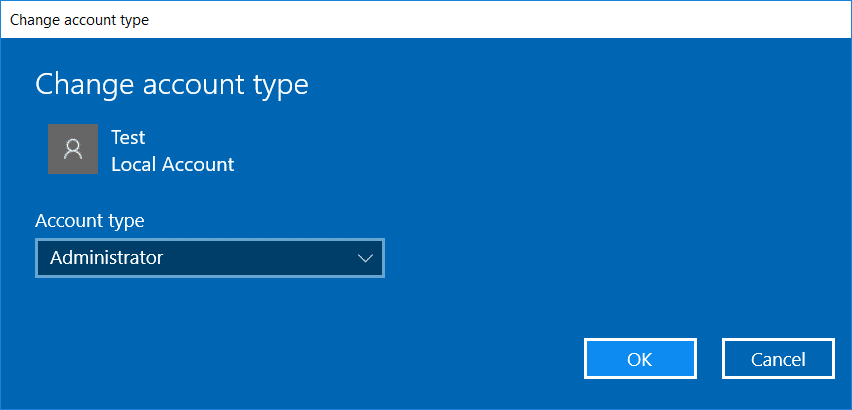
Metoda 3: Usuń lokalne konto użytkownika
Jeśli chcesz usunąć lokalne konto użytkownika, wykonaj poniższe czynności.
1. Naciśnij klawisz Windows + I, aby otworzyć Ustawienia, a następnie kliknij Konta.
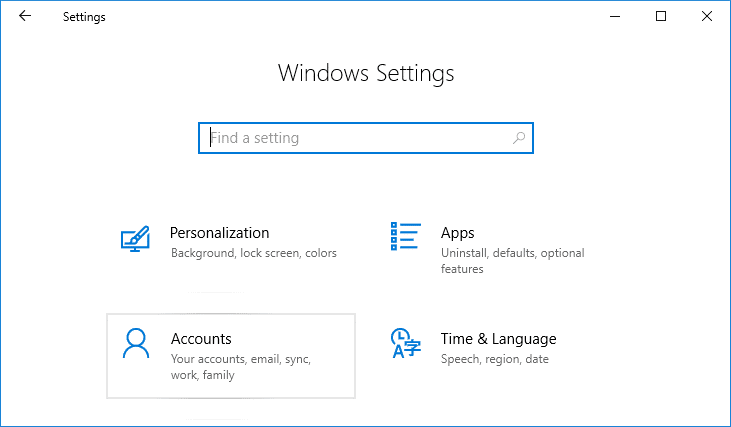
2. Teraz z menu po lewej stronie kliknij Rodzina i inni użytkownicy.
3. Następnie kliknij nazwę Konta, które chcesz usunąć, a następnie kliknij przycisk Usuń.
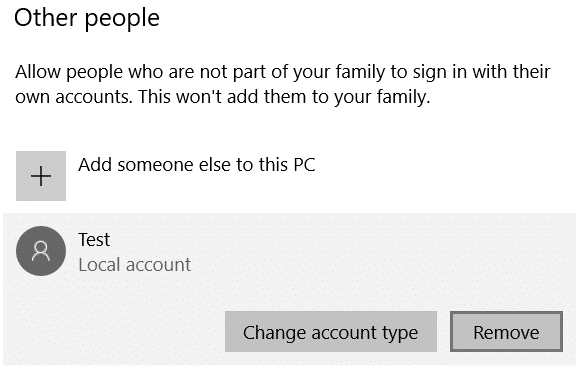
Uwaga: Gdy usuniesz konto użytkownika, wszystkie powiązane z nim dane zostaną usunięte. Dlatego jeśli chcesz zabezpieczyć dane tego konta użytkownika, musisz wykonać kopię zapasową.
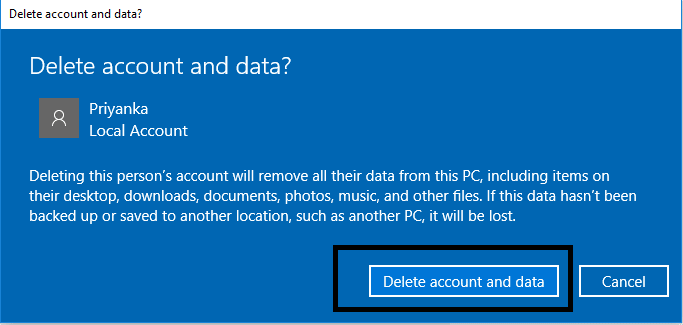
Metoda 4: Konwertuj konto Microsoft na lokalne konto użytkownika
Jeśli zalogowałeś się do urządzenia za pomocą konta Microsoft, możesz je przekonwertować na konto użytkownika lokalnego, jeśli chcesz, wykonując następujące czynności:
1. Wyszukaj Ustawienia w wyszukiwarce Windows, a następnie kliknij je.
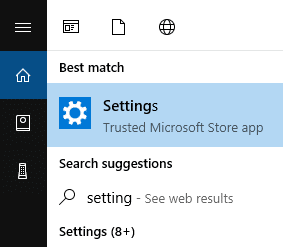
2. Kliknij sekcję Konta w aplikacji Ustawienia.
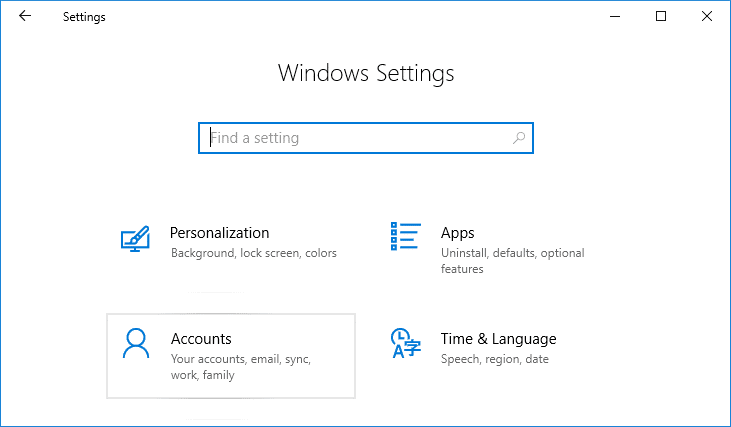
3. W lewym okienku kliknij sekcję Twoje informacje .
4. Tutaj musisz kliknąć opcję Zaloguj się za pomocą konta lokalnego .
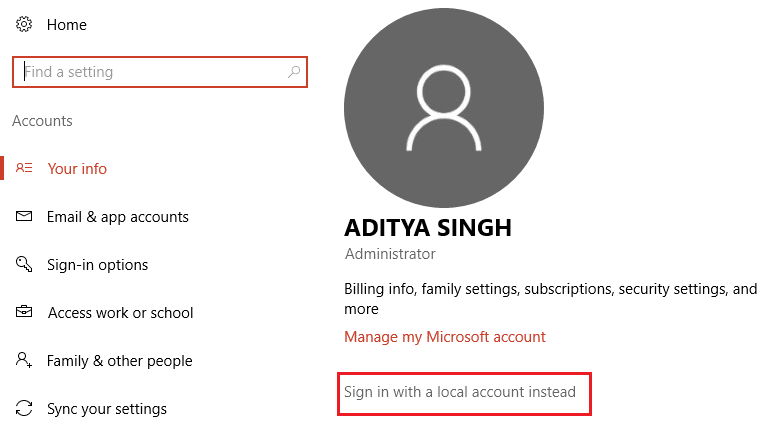
5. Wprowadź hasło do swojego konta Microsoft i kliknij Dalej.
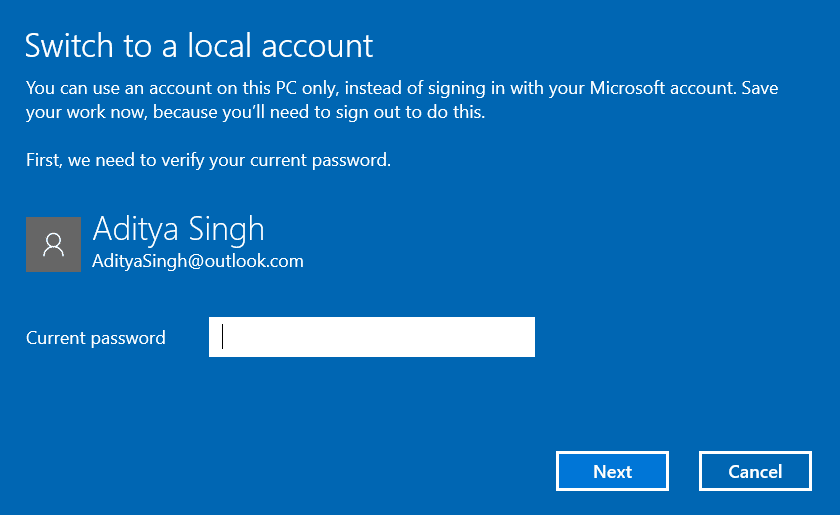
6.Teraz będziesz musiał wprowadzić hasło i ponownie wprowadzić hasło, w tym wskazówkę dotyczącą hasła, a następnie kliknąć Dalej.
7. Na koniec kliknij opcję Wyloguj się i zakończ.
Teraz możesz łatwo zalogować się do utworzonego właśnie lokalnego konta użytkownika. Należy jednak pamiętać, że z lokalnym kontem użytkownika nie będzie można korzystać z funkcji, takich jak aplikacja OneDrive, automatycznie synchronizować wiadomości e-mail i inne preferencje. Korzystanie z konta lokalnego ma swoje zalety i wady. W większości przypadków konto lokalne należy utworzyć tylko wtedy, gdy udzielasz dostępu do swojego urządzenia znajomym lub krewnym, którzy nie mają konta Microsoft. Mamy nadzieję, że postępując zgodnie z wyżej podanymi szczegółowymi metodami tworzenia, usuwania i konwertowania kont, będziesz w stanie wykonać swoją pracę.
Zalecana:
- Co to jest serwer DLNA i jak go włączyć w systemie Windows 10?
- Napraw błąd strony w błędzie obszaru niestronicowanego w systemie Windows 10
- 6 sposobów na usunięcie plików zrzutu pamięci błędów systemu
- Napraw Internet Explorer przestał działać
Mam nadzieję, że ten artykuł był pomocny i możesz teraz łatwo utworzyć konto lokalne w systemie Windows 10 , ale jeśli nadal masz jakieś pytania dotyczące tego samouczka, możesz je zadać w sekcji komentarzy.
